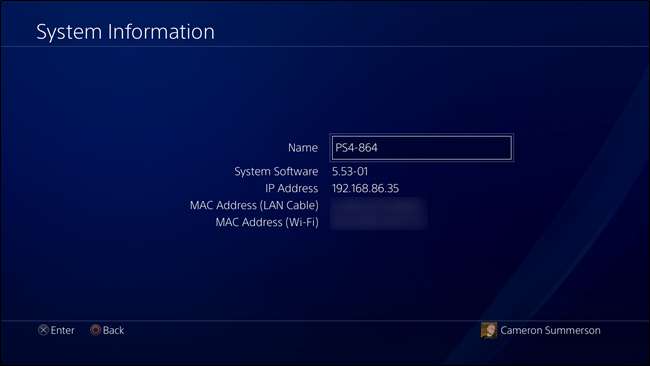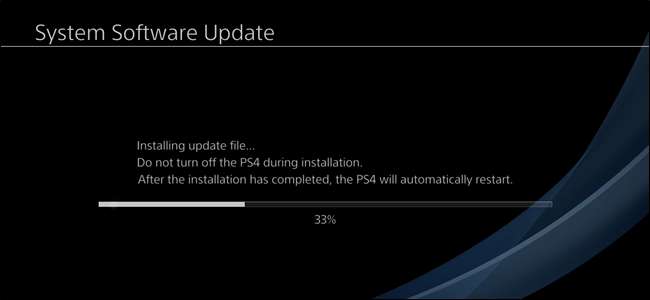
Sony fa un buon lavoro nel fornire aggiornamenti regolari alla famiglia PlayStation 4, la maggior parte dei quali si installa senza intoppi. Tuttavia, se hai problemi a scaricare o installare un aggiornamento, è ora di farlo manualmente.
Perché potrebbe essere necessario installare manualmente un aggiornamento
La maggior parte delle volte, puoi contare sul fatto che la tua PlayStation scarichi automaticamente eventuali aggiornamenti di sistema, il che è bello. Ma se un aggiornamento fallisce, e allora fa accadrà, quindi dovrai scaricare il download e installarlo da solo.
Potresti anche trovarti in una situazione in cui la tua PS4 non ha accesso al Wi-Fi, forse l'hai portata con te in vacanza. Ancora una volta, questo è il momento in cui vorrai installare manualmente un aggiornamento.
La buona notizia è che l'installazione manuale è un gioco da ragazzi. Ci sono due modi per farlo: tramite il menu di sistema e in modalità provvisoria. Ti consigliamo di iniziare con il menu di sistema e, se non funziona, passa alla modalità provvisoria. Naturalmente, tratteremo entrambi qui.
Prima di iniziare, avrai bisogno di un paio di cose:
- Accesso a una connessione Internet su un altro dispositivo: telefono, computer, ecc.
- Un'unità flash USB con spazio sufficiente per scaricare l'aggiornamento (8 GB dovrebbero essere più che sufficienti).
- L'ultimo file di aggiornamento .
- Un cavo micro-USB (solo se è necessario installare l'aggiornamento in modalità provvisoria)
Nota: se scarichi il file di aggiornamento con il tuo telefono, avrai bisogno di un'unità flash compatibile con il tuo telefono. Abbiamo guide su come utilizzare un'unità flash con entrambi i phone e Android .
Se hai tutto ciò di cui hai bisogno, iniziamo.
Come installare un aggiornamento dal menu di sistema
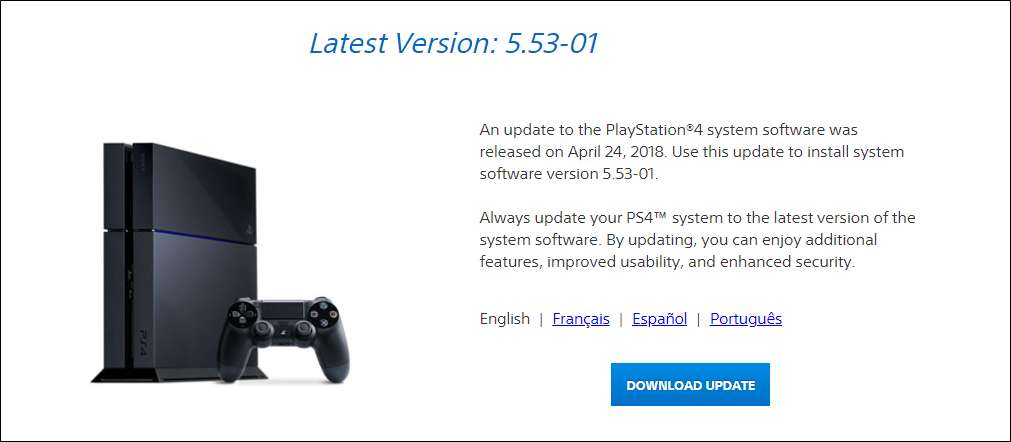
Per prima cosa, prendi l'ultimo download dal file Sito Web di Playstation . Sony fa un ottimo lavoro nel fornire download manuali per gli utenti che potrebbero riscontrare problemi.
Successivamente, è necessario spostare l'aggiornamento sull'unità flash. Tuttavia, non puoi semplicemente copiarlo direttamente: deve rientrare in una determinata struttura di file. Quindi, dovrai creare un paio di cartelle sulla tua unità flash prima di copiare il file.
Innanzitutto, crea una cartella denominata
PS4
, quindi crea un'altra cartella all'interno della tua nuova cartella PS4 denominata
AGGIORNARE
. Usa tutto maiuscolo per i nomi di entrambe le cartelle. Infine, copia il file di aggiornamento che hai scaricato nella cartella UPDATE.
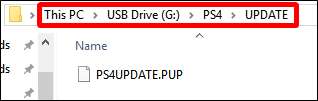
Quando hai l'aggiornamento nella giusta struttura di cartelle, collega l'unità flash a una delle porte USB della PS4, quindi apri il menu Impostazioni. Scorri un po 'verso il basso e seleziona la voce "System Software Update". Quando lo fai, la tua PS4 dovrebbero trova automaticamente il file di aggiornamento sull'unità flash e installalo.
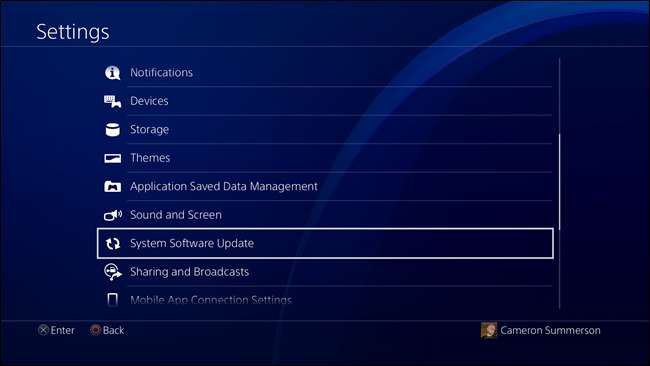
Se tutto va bene, hai finito. La PS4 gestirà questo aggiornamento proprio come se fosse stato scaricato automaticamente.
Se l'installazione dell'aggiornamento tramite il menu di sistema continua a non funzionare, dovrai provare a installarlo dalla modalità provvisoria.
Come installare un aggiornamento utilizzando la modalità provvisoria
Se l'aggiornamento automatico e quello manuale tramite il menu di sistema non sono riusciti, l'aggiornamento tramite la modalità provvisoria dovrebbe essenzialmente "forzare" l'installazione.
Dovrai configurare la tua unità flash nello stesso modo descritto nella sezione precedente. Scarica il file di aggiornamento, crea la struttura delle cartelle PS4 / UPDATE sull'unità flash, quindi sposta il file di aggiornamento nella cartella UPDATE.
Successivamente, dovrai smontare qualsiasi memoria esterna collegata alla tua PS4. Se hai più di una unità collegata, la PS4 si confonderà e non saprà dove cercare l'aggiornamento. Assicurati solo di smontare la memoria esterna utilizzando il menu Sistema> Archiviazione, non scollegarla semplicemente. Al termine dell'aggiornamento, è possibile rimontare l'unità.
Con tutte le altre unità esterne smontate, vai avanti e spegni completamente la tua PS4.
Quando la spia di alimentazione è spenta (indicando che il sistema è completamente spento), inserisci l'unità flash, quindi premi il pulsante di accensione della PS4 e tienilo premuto. L'unità emette un segnale acustico quando il sistema si accende, ma continua a tenere premuto il pulsante finché non emette di nuovo un segnale acustico: sono necessari circa sette secondi. Questo secondo segnale acustico indica che il sistema sta entrando in modalità provvisoria.
Quando il sistema si accende, collega un controller DualShock tramite USB, quindi premi il pulsante PS.
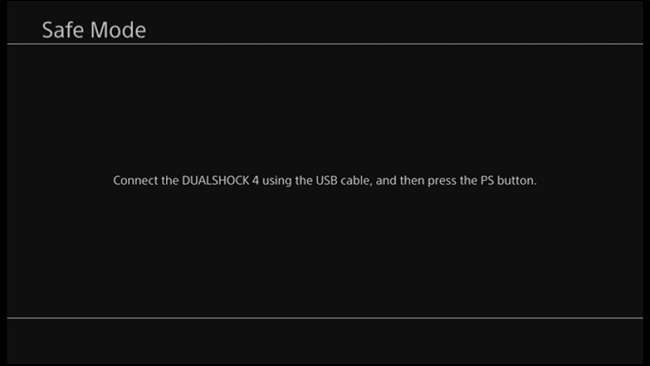
Quando viene caricato il menu Modalità provvisoria, selezionare "Aggiorna software di sistema" per avviare il menu di aggiornamento.
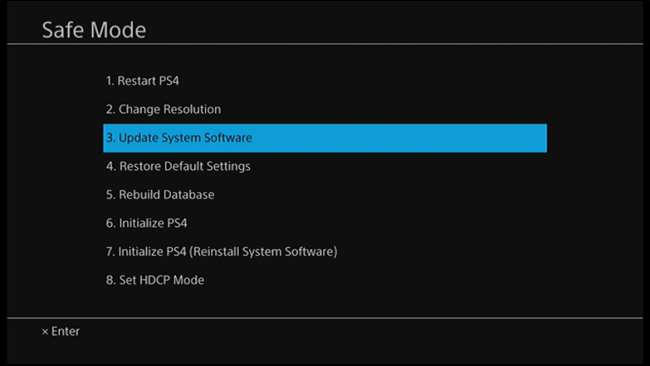
Nella schermata successiva, scegli l'opzione "Aggiorna da dispositivo di archiviazione USB". Se non hai già collegato la tua unità flash, avrai la possibilità di farlo ora. Basta selezionare "OK" per continuare quando l'unità è collegata.
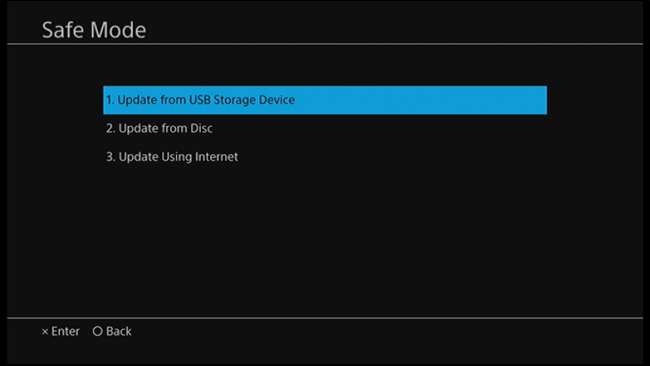
La tua PS4 impiegherà alcuni minuti per cercare il file di aggiornamento, quindi dovrebbe dirti che è disponibile un aggiornamento di sistema. Fare clic su "Avanti" per installare l'aggiornamento.

La PS4 impiegherà alcuni secondi per copiare il file di aggiornamento dall'unità flash. Al termine, fai clic sul pulsante "Aggiorna" per riavviare il sistema e installare l'aggiornamento.

Dopo il riavvio della PS4, inizia l'aggiornamento. Lascia che faccia il suo dovere mentre ti rilassi. Al termine, la PS4 si riavvierà di nuovo e dovresti eseguire la versione più recente.

Fatto e fatto.